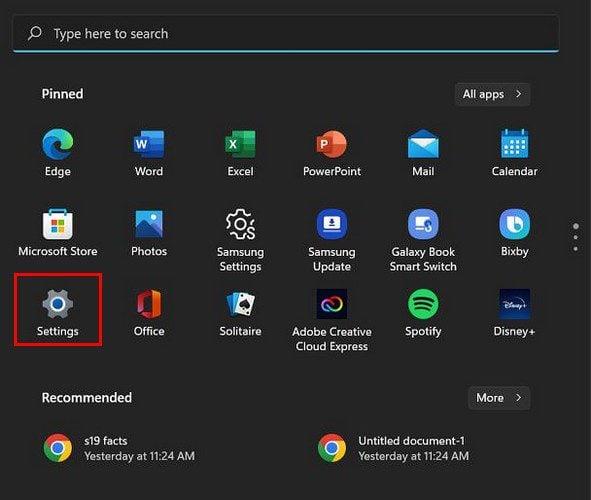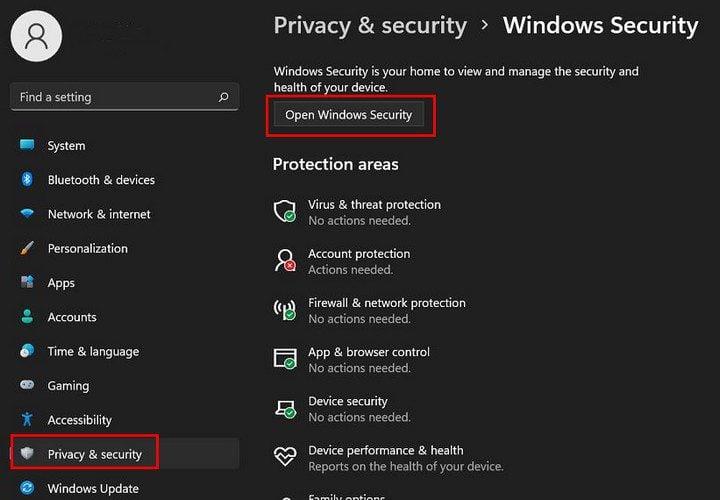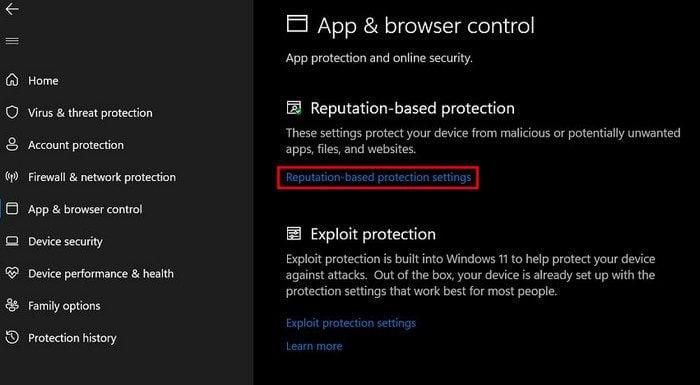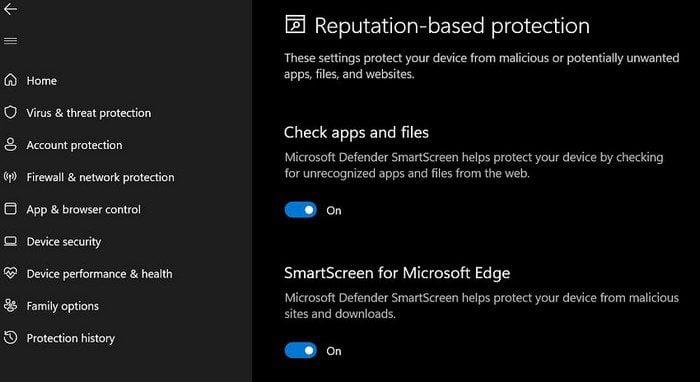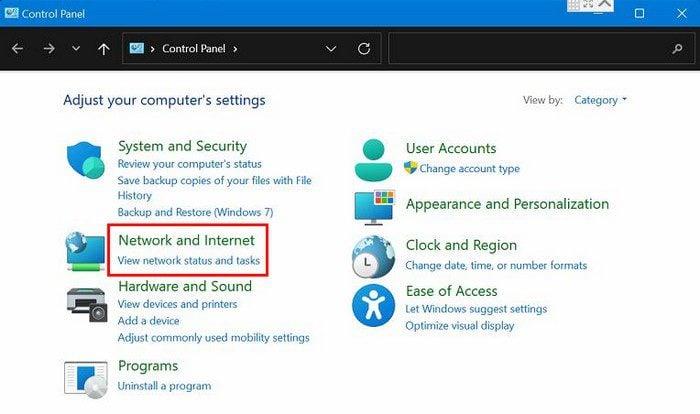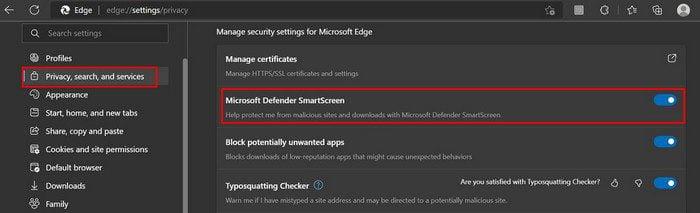A Windows 11 rendszerben megjelenik egy SmartScreen nevű program. Ez azért van, hogy számítógépe biztonságban legyen. A Microsoft Edge használatakor automatikusan be van kapcsolva, hogy figyelmeztesse Önt, amikor olyan webhelyre lép, ahol adathalászat áldozatává válhat, vagy hogy a webhely nem biztonságos. Ha azonban le szeretné tiltani, akkor a későbbiekben látni fogja ennek lépéseit.
Mit csinál a SmartScreen?
Mielőtt kikapcsolná, jobb, ha tudja, mit csinál. Ha miután megtudta, mit csinál, és továbbra is ki szeretné kapcsolni, folytathatja a következő részre. A korábban említetteken kívül a SmartScreen figyelmeztető üzenetet jelenít meg, hogy a webhely nem biztonságos, és lehetőséget ad a folytatásra vagy a visszalépésre. Ugyanezt fogja tenni a letöltésekkel is.
A SmartScreen-nek van egy listája, amely összehasonlítja a felkeresett webhelyeket. Ha szerepel a veszélyesek listáján, akkor megjelenik a figyelmeztető üzenet. A jó hír az, hogy testreszabhatja a SmartScreen-t a nem felismert alkalmazások/fájlok ellenőrzéséhez.
Kicsit tovább megy ennél, mivel megvédheti Önt a Microsoft Store azon alkalmazásaitól is, amelyek rangsorolása nem túl magas, és problémákat okoztak más felhasználóknak. De érdemes lehet letiltani, mert lehet, hogy blokkolja a megbízható alkalmazásokat, amivel nem kell foglalkoznia, ha kikapcsolja. Ha továbbra is le szeretné tiltani, kövesse az alábbi lépéseket.
A SmartScreen kikapcsolása a Windows 11 rendszerben
A legegyszerűbb módja:
Mivel fontosabb dolgai vannak, itt van a leggyorsabb módja a SmartScreen funkció kikapcsolásának. Be kell lépnie a Beállításokba. A beállításokat a kívánt módszerrel érheti el , vagy nyomja meg a Windows és az I billentyűket .
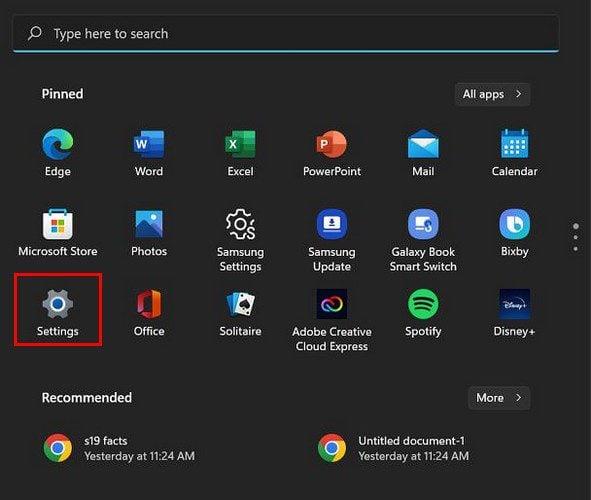
Miután belépett a Beállításokba, kattintson az Adatvédelem és biztonság elemre , majd a Windows biztonság elemre . Kattintson a tetején a Windows Security megnyitása lehetőségre, majd kattintson az Alkalmazások és böngészők vezérlése fülre , amely a bal oldalon található.
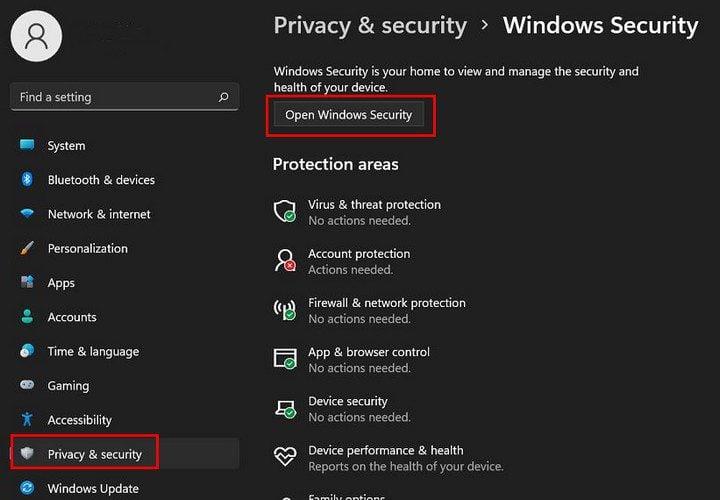
Keresse meg a Hírnév alapú védelem részt . A szakasz alatt kattintson a Beállítások elemre.
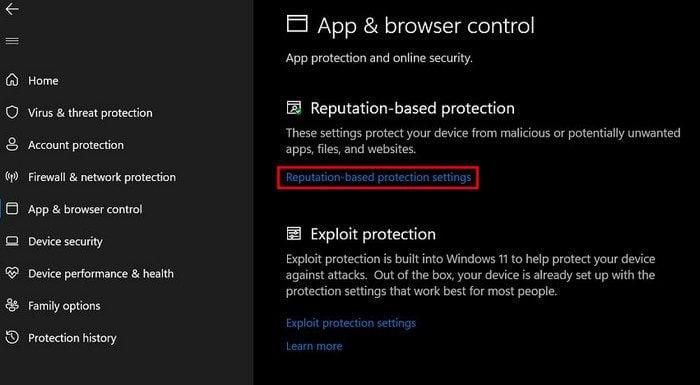
Itt láthatja az összes letiltható vagy engedélyezhető szűrőt. Nézze át őket, és egyszerűen kapcsolja be vagy ki. Feltétlenül olvassa el figyelmesen az alábbi leírást, és ellenőrizze, hogy ezt szeretné-e kikapcsolni. Ez minden. Az alábbi lépések végrehajtásával visszaléphet, és bármilyen módosítást végrehajthat.
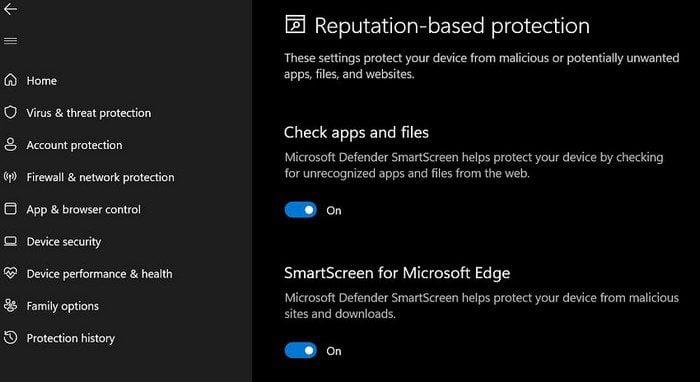
A SmartScreen be- és kikapcsolása az Internet tulajdonságain keresztül
Megjegyzés: Ha a Windows újabb verzióját használja, most lehetősége van a következő lépések végrehajtására.
Ha a Windows Defender SmartScreen kikapcsolása egyszerűbb, ha átmegy az Internet Properties (Internet tulajdonságai) ablakban, akkor az alábbi lépéseket hajtsa végre.
- Futtatás megnyitása ( Win + R )
- Type Control
- Kattintson az OK gombra ( megnyílik a Vezérlőpult )
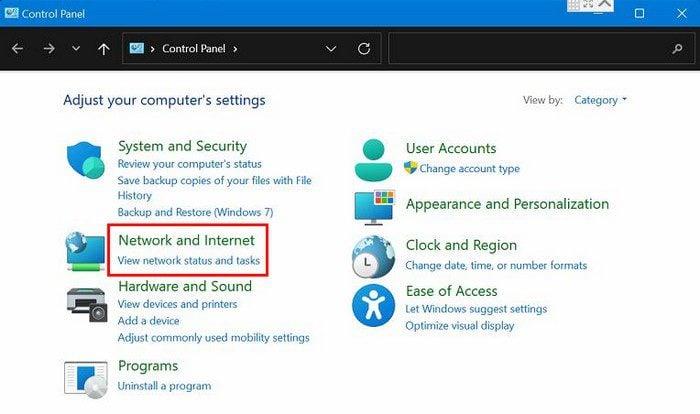
- internetes lehetőségek
- Speciális lap
- Lépjen a Biztonság szakaszba
- Törölje a jelölést a Windows Defender SmartScreen engedélyezése jelölőnégyzetből
- Kattintson az Alkalmaz, majd az OK gombra
A SmartScreen kikapcsolása/bekapcsolása az Edge Browserben
Lehetősége van a Microsoft Edge Browserben is kikapcsolni. Ezt az alábbi lépések végrehajtásával teheti meg. Nyissa meg a Beállításokat a jobb felső sarokban lévő pontokra kattintva.
Lépjen az Adatvédelem, a keresés és a szolgáltatások oldalra ( a bal oldalon lesz ). Lépjen a Biztonság szakaszba, ahol meg kell találnia a Microsoft Defender SmartScreen ki- vagy bekapcsolásának lehetőségét.
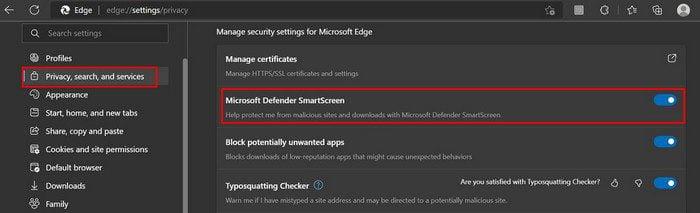
Ne feledje, hogy ha a jövőben bekapcsolja, ne felejtse el engedélyezni a potenciálisan nem kívánt alkalmazások blokkolása opciót.
Következtetés
A Windows Defender SmartScreen nagyon hasznos, de amikor elkezd blokkolni a megbízható alkalmazásokat, elgondolkodtat, hogy érdemes-e bekapcsolva hagyni. Ha követi ezeket a lépéseket, akkor kikapcsolhatja vagy újra bekapcsolhatja. Az Edge böngészőben is megvan a lépések a program kikapcsolásához. Ön szerint mennyire hasznos? Ossza meg gondolatait az alábbi megjegyzésekben, és ne felejtse el megosztani a cikket másokkal a közösségi médiában.